Foxmail安装
Foxmail配置文档
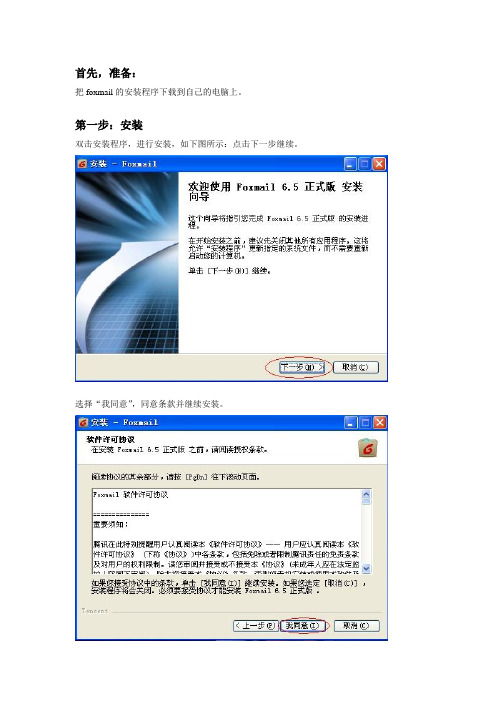
首先,准备:把foxmail的安装程序下载到自己的电脑上。
第一步:安装双击安装程序,进行安装,如下图所示:点击下一步继续。
选择“我同意”,同意条款并继续安装。
选择安装路径,直接把前面的C改成D就行了,它默认是安装在C盘,但是考虑到有时候需要重新安装系统,也为了不占用系统盘的太多空间,所以就选择安装在D盘点击“安装”就开始安装了。
如下图所示:把“显示自述文件”前面的那个钩去掉,再直接点击“完成”,如下图所示:第二步:填写必要信息在“电子邮件地址(A)”栏中输入自己的邮件地址,在“密码(W)”栏中输入自己邮件帐户的密码,其它的不用填,它会自己生成。
把“接收邮件服务器(I)”填写成“”,把“邮件帐户”填成自己的邮件地地址,如:ziyan_zb@把“发送邮件服务器(O)”填写成“”接下来就是要测试下配置的是不是正解。
点击“测试帐户设置”会进行测试。
如下图所示:如果测试正常,则会显示如下图所示的界面:“帐户设置测试已通过”点击“完成”配置过程结果:如下图所示:第三步:重要设置:进入到foxmail邮件界面后,点击菜单栏里的“邮箱”,再选择出现的下拉菜单里的第一个即:“修改邮箱帐户属性”。
如下图所示:在出现的对话框中选择“个人信息”,然后就是填写个人的姓名,公司名称。
注意:电子邮件地地址,这里已经出现了,就不用改了。
再在左边的栏中选择“接收邮件”,把右边的选项对着图片修改。
设置完成后,会显示如下图所示:最后,再点击“确定”,这样配置已经完成了!!具体操作:如下图:设置FOXMAIL开机自动运行:在FOXMAIL 界面找到:“工具”——“系统设置”如下图:点击“系统设置”如下图所示:把“系统启动时,自动启动FOXMAIL”的前面的钩给打上,就行了。
最后,按下“确定”键。
邮件在本地的备份:就是把FOXMAIL的安装目录里的mail 目录复制一份到其它地方(不要复制到系统盘C盘)就行了。
安装了会在桌面上生成一个快捷方式,双击可以进入foxmail界面,如下图在电脑的右下角也有一个标志:点击可以打开foxmail界面,如下图:完了。
重新安装Foxmail6.0需要注意的几点
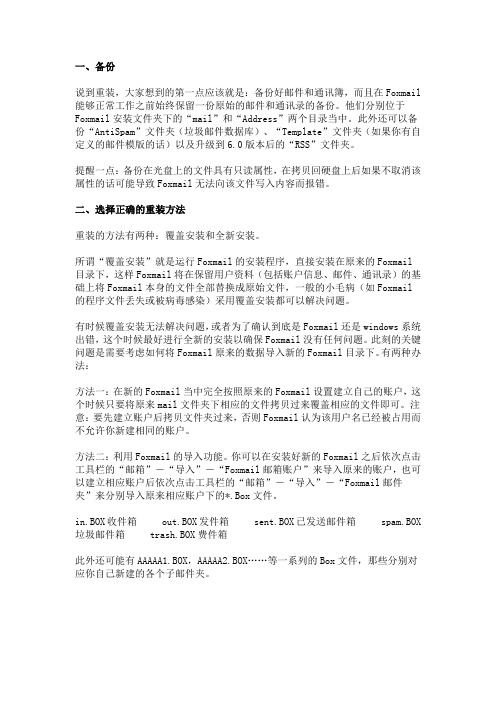
一、备份说到重装,大家想到的第一点应该就是:备份好邮件和通讯簿,而且在Foxmail 能够正常工作之前始终保留一份原始的邮件和通讯录的备份。
他们分别位于Foxmail安装文件夹下的“mail”和“Address”两个目录当中。
此外还可以备份“AntiSpam”文件夹(垃圾邮件数据库)、“Template”文件夹(如果你有自定义的邮件模版的话)以及升级到6.0版本后的“RSS”文件夹。
提醒一点:备份在光盘上的文件具有只读属性,在拷贝回硬盘上后如果不取消该属性的话可能导致Foxmail无法向该文件写入内容而报错。
二、选择正确的重装方法重装的方法有两种:覆盖安装和全新安装。
所谓“覆盖安装”就是运行Foxmail的安装程序,直接安装在原来的Foxmail 目录下,这样Foxmail将在保留用户资料(包括账户信息、邮件、通讯录)的基础上将Foxmail本身的文件全部替换成原始文件,一般的小毛病(如Foxmail 的程序文件丢失或被病毒感染)采用覆盖安装都可以解决问题。
有时候覆盖安装无法解决问题,或者为了确认到底是Foxmail还是windows系统出错,这个时候最好进行全新的安装以确保Foxmail没有任何问题。
此刻的关键问题是需要考虑如何将Foxmail原来的数据导入新的Foxmail目录下。
有两种办法:方法一:在新的Foxmail当中完全按照原来的Foxmail设置建立自己的账户,这个时候只要将原来mail文件夹下相应的文件拷贝过来覆盖相应的文件即可。
注意:要先建立账户后拷贝文件夹过来,否则Foxmail认为该用户名已经被占用而不允许你新建相同的账户。
方法二:利用Foxmail的导入功能。
你可以在安装好新的Foxmail之后依次点击工具栏的“邮箱”-“导入”-“Foxmail邮箱账户”来导入原来的账户,也可以建立相应账户后依次点击工具栏的“邮箱”-“导入”-“Foxmail邮件夹”来分别导入原来相应账户下的*.Box文件。
wps、foxmail安装手册

wps office 安装手册一、获得wps office通过WPS 官方网站下载个人版wps office二、安装双击下载好的安装程序,选择安装路径(默认为C盘),点击开始安装按钮,直到安装结束。
Foxmail 安装手册一、获得foxmail通过foxmail官方网站下载最新版foxmail二、安装双击下载好的安装程序,程序启动后,点击下一步,阅读协议后,选择同意,选择安装路径(默认为C盘),点击安装按钮,直到完成。
三、第一次配置用户1.电子邮件地址填入的是用户的邮件地址,如孟斌的邮箱邮件地址就是mengbin@2.密码填入下发的密码3.帐户名称填写的是在foxmai里该邮件帐户的名称,可以随意填写4.邮件中采用的名称是邮件中的显示名,建议填写自己的真实中文姓名如:孟斌5.点击下一步Pop3服务器 Pop3帐户名填入自己的帐户地址Smtp服务器,点击下一步请不要选择"邮件在服务器上保留备份,被接受后不从服务器删除",点击完成,修改密码点击修改邮件帐户属性把新密码输入到密码中。
点击确定四、OutlookExpress 邮件导入foxmail中1.在设置好的foxmail中,选择好要导入的目的位置,如,需要导入收件箱,就先点中收件箱,然后选择菜单栏中的邮箱--导入--outlookExpress信箱2.确认是否要导入已经选择好的位置。
3.选择OutlookExpress 信箱文件存放的位置。
和对应的文件。
4.选择打开后,导入程序会导入对应的文件夹。
如需要导入多个文件夹,需要在执行一次导入程序。
五、签名设置和通讯簿导入1.导入通讯录点击菜单栏中的工具--签名管理2.选择签名管理中的新建按钮3.选择有空白签名开始--点击下一步4.将下面的签名复制到新建的空白签名中。
XX部门XXX (代称)地址:北京市朝阳区北苑路170号凯旋城D座6-7层电话:86-10-59711100-XXX邮编:100101手机:XXXXXXXXXXX传真:86-10-59711340 网址:邮箱:XXXXXXXX@更改签名中相应的信息后。
FoxMail配置和使用
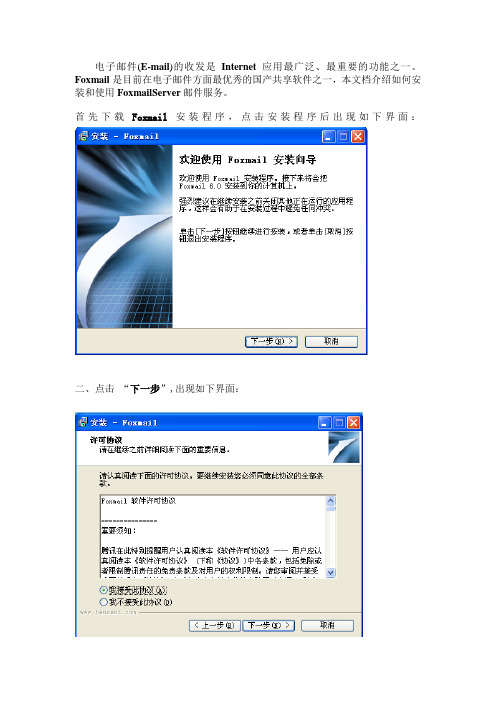
电子邮件(E-mail)的收发是Internet应用最广泛、最重要的功能之一。
Foxmail是目前在电子邮件方面最优秀的国产共享软件之一,本文档介绍如何安装和使用FoxmailServer邮件服务。
首先下载Foxmail安装程序,点击安装程序后出现如下界面:二、点击“下一步”,出现如下界面:三、选中“我接受此协议”后,再点击“下一步”,出现如下界面,即开始安装,待进度条至100%即表示安装完成,点击“完成”按钮。
四、此时弹出如下“完成Foxmail安装向导”,点击“完成”即可。
五、安装成功后,第一次运行Foxmail时软件会出现“建立新的有户帐户”,用户可以通过此向导为自己设定一个用POP3方式接收邮件的 邮箱,按图示填写完成后,点击“下一步”即可。
六、由于使用Foxmail软件来进行邮件的收发,所以就要对此软件进行收发邮件服务器的设定,POP3为接受邮件用的服务器,如某某mail.dqyt.petrochina,用户名是个人申请到的帐户,SMTP是用于发送邮件时候要使用的服务器的名称,如,mail.dqyt.petrochina,如下图所示。
点击“下一步”即可。
七、设置好后,点击“完成”,如下图所示:八、如想再添加新帐户,如图所示,“邮箱”的“新建邮箱帐户”。
以后的添加新帐户步骤如上所述。
可以多添加几个新的邮箱帐户。
九、若以后要对此帐户设置进行修改,也可以点击“邮箱”菜单,选择“修改邮箱帐户属性”。
如下图所示:十、对SMTP发信认证,Foxmail必须使用3.11以后的版本方可,设置时可点击菜单中的“邮箱”菜单选择“修改邮箱帐户属性”中的“邮件服务器”选项,在“SMTP服务器需要身份验证”前的空格里点击出现勾,并点击右边“设置”按钮,在弹出窗口“ESMTP服务器验证”里点选“使用与POP3服务相同的信息”。
按“确定”完成了。
如下图所示:十一、在主界面中的“邮箱”菜单,选择“修改邮箱帐户属性”中的“邮件服务器”选项,在“邮件服务器”界面中,点击底部的“高级”选项,会弹出“高级设置”对话框,对话框中SMTP服务器端口下面的此服务器要求安全连接(SSL)前的空格里点击出现勾,并点击“确定”。
Foxmail_7.0的使用

LOGO
二、foxmail的使用
your family site
your site here
LOGO
二、foxmail帐户的建立(修改)
your family site
your site here
LOGO
二、foxmail帐户的建立(修改)
your family site
your site here
邮件全文搜索
LOGO
地址栏管理
your family site
your site here
LOGO
地址栏管理
your family site
地址栏的管 your理、导入、 site here 导出
LOGO
地址栏管理
your family site
地址栏的导 your入、导出 site here
点击 收件人 可以对同一发 件人进行汇总
your family site
点击后 可以 标 签 分类
your site here
可以转移到对 应 目录
LOGO
三、foxmail邮件分类、标签
点击 收件人 可以对同一发 件人进行汇总
your family site
your site here
点击后 可以 标 签 分类
LOGO
签名管理
your family site
your site here
LOGO
签名管理
your family site
your site here
LOGO
三、foxmail邮件分类
your family site
字体灰色、图标灰白
your site here
foxmail电子邮箱的安装及应用

电子邮箱“Fox mail”安装,使用方法一、Fox mail安装在网络共享中找到的电脑共享双击打开,并找到文件夹,找到双击打开,找到并解压,找到双击安装,弹出对话框点击“下一步”,点击“我同意”,点击“下一步”,点击“安装”,点击“下一秒”,去掉√,点击“完成”。
到此处已安装完成。
如有疑问联系公司网络管理员。
二、邮箱修改密码打开浏览器,地址栏输入:,输入本人的邮箱账号及密码,点击登录。
点击“偏好设置”,输入原始密码及新密码,点击“保存更改”。
如有疑问联系公司网络管理员。
使用方法点击桌面图标,弹出对话框,输入公司分配的邮箱号:姓名的全拼@,输入完毕点击“下一步”。
输入你的邮箱密码, 点击“下一步”。
点击“测试”,等待测试结果。
点击“关闭”,点击“完成”。
这样的你的Fox Mail建立完成。
如有疑问联系公司网络管理员。
地址簿导入:双击打开Fox Mail,点击“工具”,弹出下拉菜单,点击地址簿。
弹出对话框点击“工具”,弹出下拉菜单,点击“导入”,选择“Fox Mail地址簿目录(*csv)”,点击“浏览”,选择解压包中,点击“下一步”,点击“完成”。
显示“导入成功”。
如有疑问联系公司网络管理员。
地址簿同步:点击工具,选择地址簿,点击自己的邮箱地址,选择“同步”,之后会弹出“增量同步”和“完全同步”,选择“完全同步”,等待同步完成。
同步完成后,公司同事的邮箱地址都会同步到你的Fox mail上。
签名档的设置:点击“工具”,弹出下拉菜单,点击“账号管理”。
弹出对话框点击“签名管理”,弹出对话框点击“新建”,点击“确定”,在红色方框区域,复制以下内容:XX XX(本人姓名,名前,姓后,如:Zhiqian Wang)HR&Administration (所属部门)---------------------------------Tel: +86 411 86887659Fax: +86 411 86887659Mob: +86 139XXXXXXXX(本人联系电话)Add: Room 610,No.137-139 Changxing Street ,Dalian,P.R.China Web: Please consider the environment before printing this e-mail“()”为备注,自主完成后可取消。
FOXMAIL安装步骤
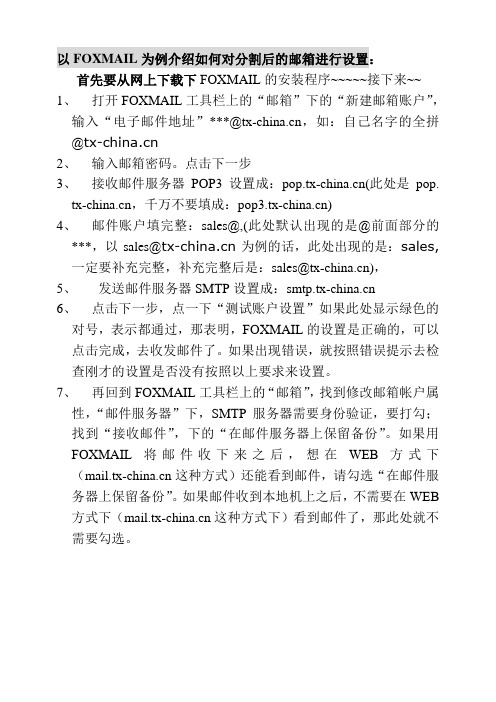
以FOXMAIL为例介绍如何对分割后的邮箱进行设置:首先要从网上下载下FOXMAIL的安装程序~~~~~接下来~~ 1、打开FOXMAIL工具栏上的“邮箱”下的“新建邮箱账户”,
输入“电子邮件地址”***@,如:自己名字的全拼@
2、输入邮箱密码。
点击下一步
3、接收邮件服务器POP3设置成:(此处是pop.
,千万不要填成:)
4、邮件账户填完整:sales@,(此处默认出现的是@前面部分的
***,以sales@为例的话,此处出现的是:sales,一定要补充完整,补充完整后是:sales@),
5、发送邮件服务器SMTP设置成:
6、点击下一步,点一下“测试账户设置”如果此处显示绿色的
对号,表示都通过,那表明,FOXMAIL的设置是正确的,可以点击完成,去收发邮件了。
如果出现错误,就按照错误提示去检查刚才的设置是否没有按照以上要求来设置。
7、再回到FOXMAIL工具栏上的“邮箱”,找到修改邮箱帐户属
性,“邮件服务器”下,SMTP服务器需要身份验证,要打勾;
找到“接收邮件”,下的“在邮件服务器上保留备份”。
如果用FOXMAIL将邮件收下来之后,想在WEB方式下(这种方式)还能看到邮件,请勾选“在邮件服务器上保留备份”。
如果邮件收到本地机上之后,不需要在WEB 方式下(这种方式下)看到邮件了,那此处就不需要勾选。
foxmail配置详解_google邮箱

进入软件许可协议界面,选择我同意按钮:
选择安装路径,这里请不要安装在C盘目录下,否则系统重装会造成邮件丢 失的问题,然后点执行下一步:
点击安装按钮:
点击完成,然后弹出账户配置界面:
点击完成,不选择安装WPS:
二、配置账户
输入完整的邮件地址,然后点执行下一步:
输入自己邮箱地址 xxx@
帐号向导设置:
选择邮件类 型:IMAP
输入邮件密码
账户配置完成,点击 完成:
正常的话,可以读取邮件
如果不正常,请再设置帐号: 点 foxmail ->工具->帐号管理
输入邮件地 址
设置服务器 输入邮件地 址
输入邮箱密 码
输入如上的 接收地址
输入如上的 发送地址
设置服务器-高级 点击服务器页面的 高级 按钮
勾选Leabharlann 勾选开始正常收取/发送邮件
点点foxmailfoxmail工具工具帐号管理帐号管理输入邮件地设置服务器设置服务器输入邮件地输入如上的接收地址输入如上的发送地址设置服务器设置服务器高级高级点击服务器页面的点击服务器页面的高级高级按钮按钮开始正常收取开始正常收取发送邮件发送邮件
企业邮箱(gmail)
Foxmail配置 讲解
一、安装foxmail客户端软件
打开 \\192.168.0.111\_unlink\PC\Software\Foxmail , 不在深圳办公室的,可以从这里下载 /download/85059.html 双击fm70chb1_90_setup.exe安装程序,在弹出对话框中点执行下一步:
Foxmail自动收取邮箱安装图解
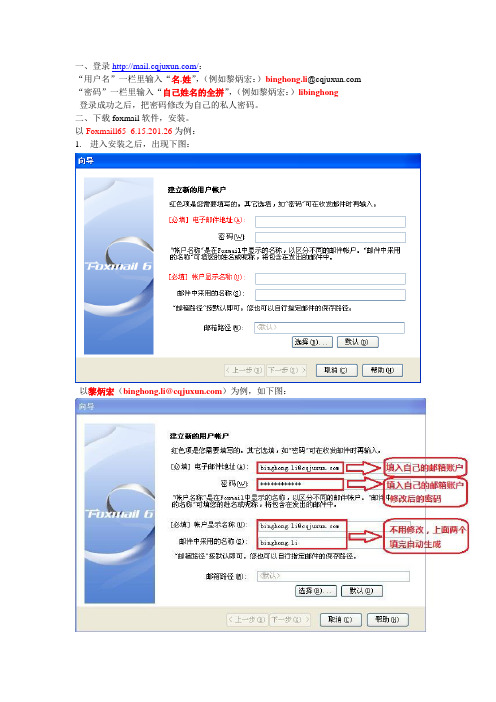
一、登录/:
“用户名”一栏里输入“名.姓”,(例如黎炳宏:)binghong.li@ “密码”一栏里输入“自己姓名的全拼”,(例如黎炳宏:)libinghong
登录成功之后,把密码修改为自己的私人密码。
二、下载foxmail软件,安装。
以Foxmaill65_6.15.201.26为例:
1.进入安装之后,出现下图:
以黎炳宏(binghong.li@)为例,如下图:
2. 然后单击下一步;
(切记)邮件账户一定要改成自己的名字邮箱修改信息如下图:
3. 按照上面所修改的数据,点击下一步
4. 点击测试账户设置
点击完成自动启动foxmail程序。
5. 再和相邻同事接发邮箱测试一下。
三.修改foxmail常用参数
点击邮箱,如下图:
选中邮箱账户设置中的接收邮件;
设置自动收取新邮件,新邮件提示音等。
foxmail 7 的安装与使用

foxmail 7.0下载与安装
• foxmail 7.0属性设置 – 在“系统设置”中“写邮件”标签的“签名管理”
在左图中设 置”邮件的签名“
foxmail 7.0下载与安装
• foxmail 7.0属性设置 – 在“系统设置”中“写邮件”标签的“模板管理”
在左图中设 置”邮件的模版“
foxmail 7.0下载与安装
foxmail 7.0下载与安装
• foxmail 7.0安装 – 第一次运行Foxmail时,弹出“新建帐号向导”,在“E-mail:”内 输入邮件密码。
foxmail 7.0下载与安装
• foxmail 7.0安装 – 完成第一次安装Foxmail, 并进行测试邮件是否可用。
foxmail 7.0下载与安装
• foxmail 7.0收取邮件 – 填加完邮件地址后,要“收 取”邮件内容。
foxmail 7.0下载与安装
• foxmail 7.0属性设置 – 在“工具”栏选择“系统设置”,弹出“系统设置”属性。
foxmail 7.0下载与安装
• foxmail 7.0属性设置 – 在“系统设置”的属性中选择“写邮件”的标签,设置“签名管理 ”、“模板管理”和“关键字”。
• foxmail 7.0属性设置 – 在“系统设置”中的“高级”设置
在左图中设 置”高级“属性
foxmail 7.0下载与安装
• foxmail 7.0属性设置
– foxmail7.0中已不存在“安全”选项,如果想使用“数字签 名”技术,请下载formail6.5版本。
感谢您的关注!
foxmail 7.0下载与安装
• foxmail.0下载与安装
• foxmail 7.0安装 – 确定安装完成后的内容
foxmail安装配置
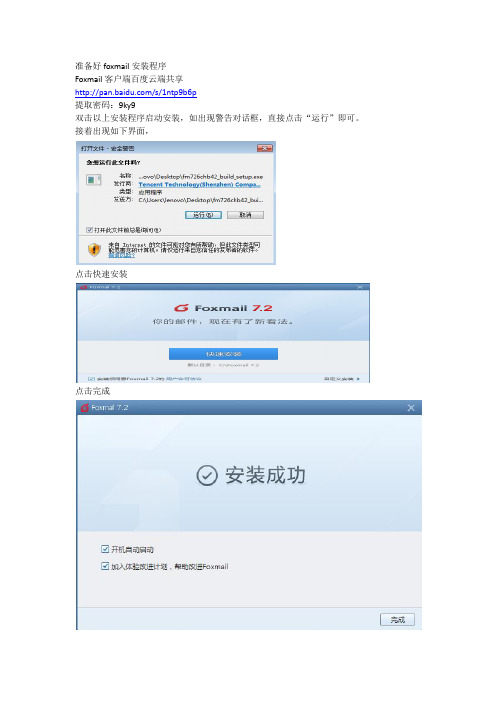
准备好foxmail安装程序Foxmail客户端百度云端共享/s/1ntp9b6p提取密码:9ky9双击以上安装程序启动安装,如出现警告对话框,直接点击“运行”即可。
接着出现如下界面,点击快速安装点击完成双击打开Foxmail客户端输入邮箱地址以及邮箱密码点击左下角手动设置查看信息如下图,如果一致直接点击创建设置完成点击完成服务器备份邮件立即删除设置1右击点击设置如下图选择账号下的服务器然后应用该状态下选择常用设置如下图点击应用该状态下点击写邮件在文框下填写签名如下图应用以及确定最后附上签名内容格式,方便修改,蓝色部分是需要根据实际情况修改的。
对于所在部门的英文缩写,请参照附录中的表格。
Best Regards王静行政人事部(Admin-Dep)南京信同诚信息技术有限公司/Nanjing TTS Information Technology Co.,Ltd地址(Add):南京市珠江路665号南楼6楼/6th Floor,South Building,NO.665 Zhujiang Road,Nanjing,Jiangsu,China电话(Tel): +86-25-68155000/68155011传真(Fax):+86-25-68155005网址(Web): 服务专线(Service-Hotline):400-110-1012电子邮箱(Email):wangjing @微信公众号TRUST TOGETHER SINCERITY以下是各部门英文缩写:做最后的操作,登入网站输入邮箱以及密码登入跳出页面右上角点击设置如下图点击参数设置“写信设置”下改成”发信后,已发送邮件不保存”,并且把页面拉到最下端点击确定。
foxmail使用方法

foxmail使用方法Foxmail使用方法1. 下载安装Foxmail是一款免费的电子邮件客户端软件,用户可在官网进行下载。
下载完成后,双击安装程序,根据向导提示进行安装即可。
2. 邮箱设置在打开Foxmail后,首先需要进行邮箱设置。
在主界面点击“邮箱”菜单,选择“添加账户”,输入邮箱地址和密码,选择服务器类型(POP3、SMTP或IMAP)即可完成邮箱设置。
3. 发送邮件在主界面点击“写邮件”按钮,输入收件人邮箱地址、主题和正文内容,点击“发送”即可发送邮件。
4. 接收邮件当有新邮件到达时,Foxmail会自动提示,并在左侧“收件箱”栏目中显示新邮件数量。
点击“收件箱”即可查看已接收的邮件。
5. 标记邮件在查看邮件时,可对邮件进行标记,以便更好地管理和区分。
在邮件列表中,选中需要标记的邮件,右键点击鼠标,在弹出的菜单中选择“标记”即可选择标记类型(如标记为已读、重要等)。
6. 搜索邮件在Foxmail中,用户可通过邮件搜索功能快速找到需要的邮件。
在主界面点击“搜索”按钮,输入关键词并选择搜索范围,点击“搜索”即可搜索邮件。
7. 过滤邮件Foxmail提供了邮件过滤功能,用户可根据需要设置过滤规则,将指定邮件自动分类到指定文件夹中。
在主界面点击“过滤器”按钮,选择“新建过滤器”,输入过滤规则并选择操作类型,即可完成邮件过滤设置。
8. 导入导出邮件Foxmail支持导入导出邮件功能,用户可将邮件数据导出到本地备份,或从备份文件中恢复邮件数据。
在主界面点击“文件”菜单,选择“导入/导出”,根据向导提示进行操作即可。
9. 其他设置除了上述功能外,Foxmail还提供了诸如邮件签名、邮件模板、邮件自动转发等多种设置,用户可根据需要进行自定义设置。
总结以上就是Foxmail的基本使用方法,用户可通过这些功能快速高效地管理邮件。
同时,为了确保邮件安全,建议用户在使用Foxmail 时,注意密码保护和病毒防护等方面的设置。
FOXMAIL安装设置使用说明
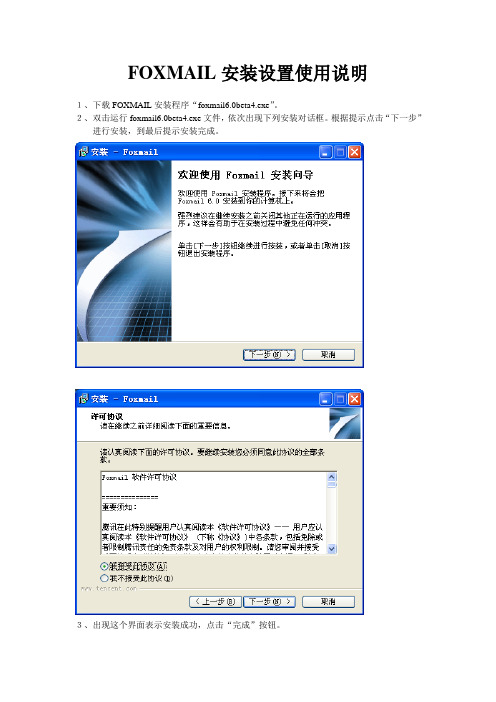
FOXMAIL安装设置使用说明1、下载FOXMAIL安装程序“foxmail6.0beta4.exe”。
2、双击运行foxmail6.0beta4.exe文件,依次出现下列安装对话框。
根据提示点击“下一步”进行安装,到最后提示安装完成。
3、出现这个界面表示安装成功,点击“完成”按钮。
设置教育厅的邮件账户4、启动foxmail设置向导。
在这儿设置foxmail账户。
以下以信息中心的邮箱(gxemic@)为例。
在此输入邮件地址和密码在此输入邮件地址和处室部门名称在此处输入和图中完全一样的内容在此处输入和图中完全一样的内容在此输入电子邮件地址此界面不作任何改动,点击“完成”按钮。
账户设置完毕。
5、启动Foxmail 程序。
点击桌面上的这个按钮,启动Foxmail 程序。
6、收邮件邮件收取过程1、鼠标选中要收取邮件的邮箱地址2、点击“收取”按钮,开始接收邮件查看邮件显示已收取的邮件总数选择要阅读的邮件,在主窗体就显示了此邮件的内容。
此处列出了收到的邮件如果该邮件含有附件,双击附件名称可根据需要打开或保存该附件。
点击“回复”按钮可直接回复该邮件点击此按钮可写邮件7、回复邮件点击回复按钮,就可直接回复该邮件。
8、写邮件点击主界面上的“撰写”按钮出现写邮件窗口。
写完邮件后点击“发送”按钮即可将此邮件发送出去。
写完邮件后点击“发送”按钮即可将此邮件发送出去9、修改邮箱账户属性如果不能正常收发邮件,可以选中邮箱账户后点击右键选择属性按钮,出现邮箱账户设置窗口。
邮箱账户设置此设置和建立账户设置操作类似。
设置个人其他常用邮件账户如还需要通过foxmail收发其他邮件地址的信件,请按如下方法增加邮件账户。
1、在foxmail程序主界面,进入“邮箱”菜单,选择“新建邮件账户…”子菜单,进入新建账号向导。
2、以下以163的邮件地址为例。
输入邮件地址和密码这两项会自动填写,可不修改,也可修改“邮件中采用名称”,如“贾宝玉”点击“下一步”按钮,提示账户设置完成。
Foxmail安装及使用教程

Foxmail安装及使用教程
一.获取Foxmail 邮件客户端安装文件
复制以下地址,并且在浏览器地址栏中打开。
ftp://xblc:xblc@10.2.1.7/软件工具/ foxmail_7.0.1.83.exe
二.Foxmail邮件客户端的安装
双击下载完的Foxmail邮件客户端的安装文件foxmail_7.0.1.83.exe
按截图步骤下一步安装即可。
三.配置Foxmail邮件客户端
1.双击运行桌面上Foxmail图标
2.填写邮件地址,规则如下:(xxxx表示四位店号)
xxxx@
3.设置邮件密码(密码由信息部统一用RTX腾讯通告知)
4.邮件客户端配置完成
四.Foxmail邮件客户端的使用
1.邮件的收取
进入Foxmail邮件客户端,按F4或在邮件地址上单击鼠标右键选择 - 收取邮件,邮件客户端程序将自动接收新的邮件。
2.邮件的回复及全部回复
a.双击要回复的邮件
b.点击回复/全部回复按钮
注:回复是只回复发件人,而全部回复则会回复包括抄送和秘密抄送在内的所有人。
c.填写邮件内容,单击发送即可。
3.邮件中附件的查看
a.打开带有附件的邮件
b.双击打开邮件中的附件即可。
FOXMAIL安装教程及实用技巧

Foxmail是一款优秀的国产电子邮件客户端软件,具备强大的反垃圾邮件功能。
它使用多种技术对邮件进行判别,能够准确识别垃圾邮件与非垃圾邮件。
Foxmail 详细安装过程请往下看:双击foxmail安装程序点击下一步、点击我同意、如果想改变安装目录可以选着(浏览按钮,选着其它安装路径),这里我们选择默认路径,点击下一步、点击安装到这里安装完成。
点击安装完成后,会出现第一个对话框是建立新的用户账户,根据提示填写完整。
操作如下图:资料填写完成后点击下一步。
接受服务器类型有(pop3,imap)两种协议:一般选着默认的(pop3协议)。
说明:(POP3是个存储转发的信息交换系统。
POP3邮件服务器把消息发送给客户,自己并不在服务器上保存副本。
IMAP协议运行在TCP/IP协议之上,使用的端口是143。
它与POP3协议的主要区别是用户可以不用把所有的邮件全部下载,可以通过客户端直接对服务器上的邮件进行操作。
)点击下一步、来源:连邦IT服务平台编辑:屈狄发布时间:12-06-12测试成功、以后每次开电脑就不打开网页来收取邮件,点击上面的(收取)就可以了。
撰写也很简单。
实用技巧:一般大家都有多个邮箱地址怎么办,难道要安装几个Foxmail.当然不用了。
我们只要选择软件菜单栏里面的<邮箱(B)---新建邮箱账户;就可以了,操作和我们第一次新建用户账户一样。
如下图:我们还可以设置自己的名片,好让自己发出去的邮件别人一看就对自己有大概的了解。
操作:右击账户---属性如下图、还一个小技巧,如果被人电脑被别人用了或偷了起不是邮件也被别人知道了,这里我们可以对账户进行加密,只要查看该用户下的邮件都需要密码。
操作:在该账户上右击---设置账户访问口令(A),如下图:设置完成后,看看是不是账户名称上多了把小锁的图标。
Foxmail简单好用,是邮件客户端不错的选择。
但是为了以防万一还是要注意下,因为本产品是在本地电脑处理邮件,因此为了您的邮件安全,建议不要在网吧等公用电脑上使用,以免被他人窃取邮件或密码,造成损失。
foxmail安装使用
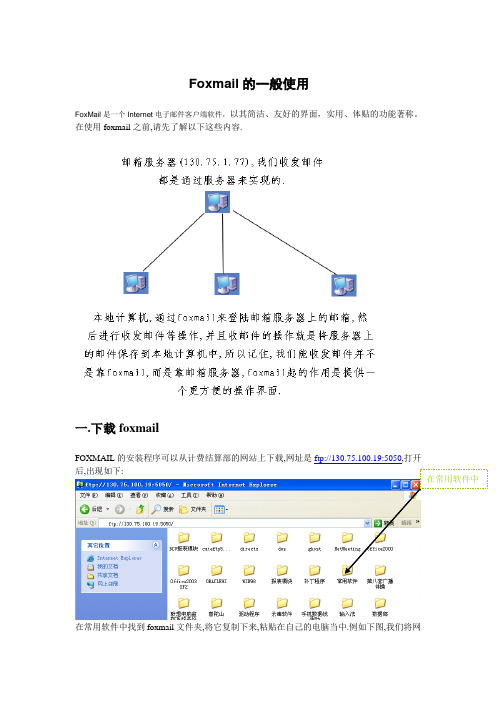
Foxmail 的一般使用FoxMail 是一个Internet 电子邮件客户端软件,以其简洁、友好的界面,实用、体贴的功能著称。
在使用foxmail 之前,请先了解以下这些内容.一.下载foxmai lFOXMAIL 的安装程序可以从计费结算部的网站上下载,网址是ftp://130.75.100.19:5050,打开后,出现如下:在常用软件中找到foxmail 文件夹,将它复制下来,粘贴在自己的电脑当中.例如下图,我们将网站中的foxmail 复制到了本地计算机的桌面上,打开该文件夹,看到了foxmial 的安装程序,双击它,就进入了foxmail 的安装程序.二.安装foxmail(因为foxmail 存在版本不同,所以可能您使用的版本不尽相同,但原则上相同)双击安装程序后,出现右图:单击”下一步”,出现如下:选择”我接受此协议”,单击”下一步”,出现如下,此界面是选择将foxmail 安装到哪里,默认安装就是安装到C:\Program Files:\foxmail 目录中,在这里我们可以将foxmail 安装到其他的地方去,以避免系统盘的空间过小,影响系统性能.选好安装目录后,单击”下一步”,出现如下直接单击”下一步”,出现如下:选择好后,单击”下一步”,出现如下,单击”安装”后,就开始安装foxmail:安装程序结束后出现如下,点击完成后,就安装好了foxmail三.如何使用foxmail(foxmail存在版本不同,所以可能您使用的版本不尽相同,但原则上相同)首次进入foxmail后,会自动进入新建邮箱账户的向导程序,根据此向导程序我们可以在foxmail上新建邮箱账户,首先出现如下界面:单击”下一步”,出现如下,其中的”用户名”指的是在foxmail中的账户名,和收发邮件没有关系,只是方便自己的管理,”邮箱路径”指的是收到的邮件,发出的邮件存放在哪里,<默认>选择是foxmail的安装目录下,如有其他需要可以自行选择其它的目录填写完毕后,单击”下一步”,出现如下,”发送者姓名”和”邮件地址”的解释可以看系统自带的解释,很清楚:填写完毕后,点击下一步,出现如下, 下面这个界面是关系到能不能正常使用的关键部分,”POP3服务器”,”POP3账户名”,”密码”,”SMTP 服务器”这4项不能错一项,错了一项的会导致无法正常使用:填写完毕后,点击”下一步”,出现如下,根据需要选择,最后点击完成就设置好了.如果以后需要建立多个帐号,可以选择“帐户”菜单下的“新建”,按提示进行,即可建立第二个、第三个帐号…建立新的账户,.另外建好的邮箱账户如果要修改,在foxmail 主界面的左下角的邮箱下选中该邮箱,点“帐户”菜单下的“属性”,即可对该帐户的个人信息、邮件服务器、发送邮件、接收邮件、其它POP3、字体与显示、标签、模板、网络等内容进行修改 (具体的说明,软件上都介绍的比较详细).因为foxmail 操作的都是存储在本地计算机上的邮件,那如何对邮件服务器上的邮件进行处理呢?foxmail 也提供了操作界面.有时候,我们通过foxmail 接收不到邮件了,相当一部分原因就是邮箱服务器上的容量满掉了(邮件服务器对每个邮箱空间都有一个容量的上限),空间没有了,自然邮箱服务器上的邮箱就收不了邮件,那自然foxmail 就收不到服务器上邮箱里的新邮件了.下面我们举个例子(删除服务器上多余的邮件)我们可以点击工具栏中的”远程管理”,就可以对服务器上的邮箱进行操作了.如果想进一步了解和使用foxmail,可以将下面的文件打开来看看 (双击该文件就可以打开,因版本不同问题,以下仅供参考):。
- 1、下载文档前请自行甄别文档内容的完整性,平台不提供额外的编辑、内容补充、找答案等附加服务。
- 2、"仅部分预览"的文档,不可在线预览部分如存在完整性等问题,可反馈申请退款(可完整预览的文档不适用该条件!)。
- 3、如文档侵犯您的权益,请联系客服反馈,我们会尽快为您处理(人工客服工作时间:9:00-18:30)。
设置过程
选择此项
此处为邮箱密码, 此处为邮箱密码,
设置过程
此处填写自己的邮箱
按此页的选择进行设置
设置过程
按此页的选项进行选 择和填写内容
设置过程
选择此项
设置过程
按此页的选项进行选 择和填写内容
设置过程
按此页的选项进行选 择和填写内容
安全设置
用右键点击
选择此项
设置过程
此处设置访问密码, 此处设置访问密码, 访问对应账号的邮 箱信息时, 箱信息时,将提示 输入密码方可访问 以保证信息安全。 以保证信息安全。
通讯录设置
选择此项进行设置
通讯录设置
选择此项进行设置
通讯录设置
输入“东北化工” 输入“东北化工”后确定
通讯录设置
先选择此文件夹, 先选择此文件夹, 再选择工具中的导入, 再选择工具中的导入, CSV文件(*.CSV)此 文件( 文件 ) 文件从共享中下载
通讯录设置
mail安装及设置
安装过程
直接点击下一步
安装过程
选择我同意
安装过程
这一步最好修改盘符为D、 这一步最好修改盘符为 、以免从做系统后历史数 据丢失。!!!! 据丢失。!!!!
安装过程
直接点击下一步
安装过程
填写邮箱账号
填写真实姓名
安装过程
此处按此内容填写
此处按此内容填写
安装过程
设置过程
